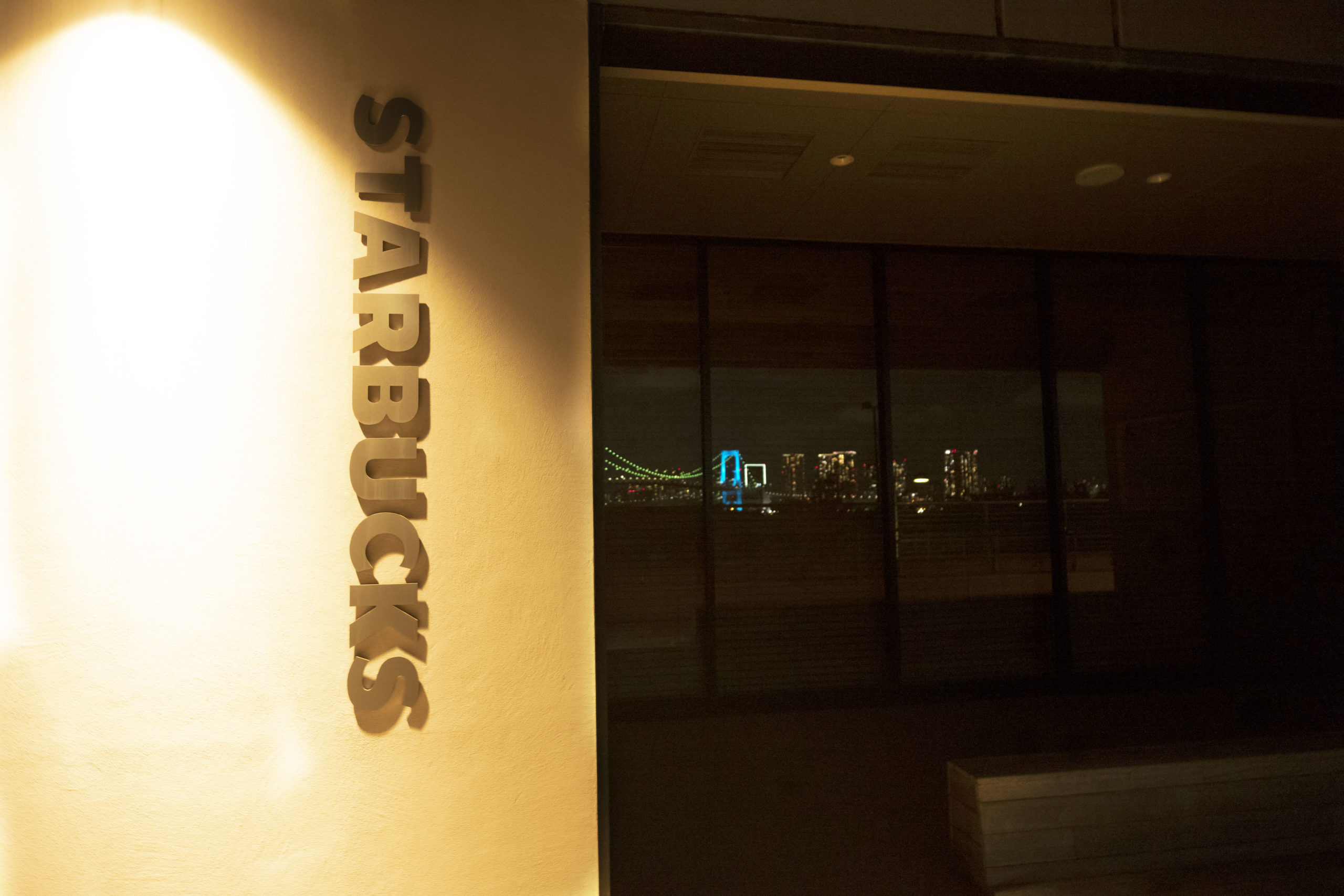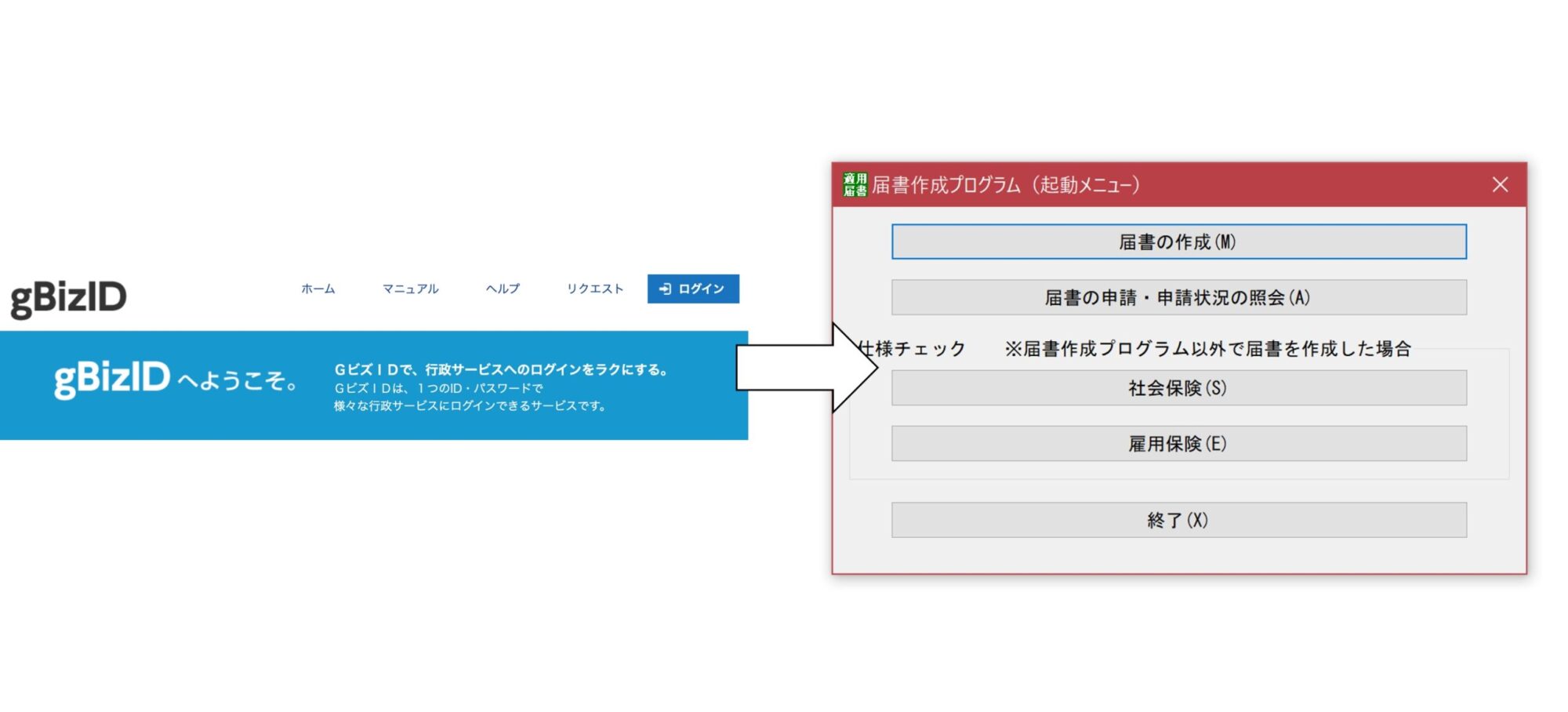タイピングを速くすることは、仕事効率化で欠かせないことです。
このタイピングがうまくいくかどうかはキーボードの影響も大きいかもしれません。
試しに変えてみましょう。
※試したキーボードたち by Leica M10
キーボード探し
独立してから13年弱。
ほとんどの期間をノートパソコンで仕事をしています。
一度 iMac(デスクトップパソコン) を買ったことはありましたが、その他は MacBook、MacBook Pro、MacBook Air、VAIO、SurfaceBook2、SurfacePro、レッツノートなどを使ってきました。
ノートパソコンはキーボードを変えることができません。
(外付けのキーボードを使うこともできるのですが、めんどくさいので)
ノートパソコンを選ぶとそのキーボードを使うしかないので、ある意味あきらめがつき、キーボードはそれほど気にならないのかもしれません。
(例外はありますが)
先日パソコンを自作してデスクトップパソコンを使うようになりました。
パソコン自作入門。はじめてやるときの注意点。
困ったのがキーボード。
設定用に買ったキーボードは別としてその他のキーボードも使いにくく、タイピングができません。
タッチタイピング=キーボードを見ないで打つというのもなかなかできなかったのです。
今後使い続けたいと思うキーボードの候補はみつかり、今はそのキーボードを練習しています。
その過程で「キーボードが自分に合うかどうかというのは、思った以上に影響が大きいかも」と思ったわけです。
ちょっとした違いで打ちにくかったりします。
また、キーボードを変えてみると、自分が何にこだわっていたかというのがわかります。
キーボードが合うかどうかは思った以上に影響するかも
まず私はテンキーを使わないのでテンキーありのキーボードは好みません。
テンキーがあるとキーボードが大きくなるのも理由の1つです。
(テンキーで数字をひたすら打つ仕事をしないという理由も)
メンブレン
パソコン自作の設定用に、ひとまずそろえようと思って、600円ほどのキーボードを買いました。
サンワサプライ 有線USBキーボード 標準日本語配列 メンブレン ホワイト SKB-L1U
こういったタイプはメンブレンといいます。
安いのが特徴ですが(1000円から2000円ほどのものも)入力しやすいとはいいません。
しばらく使ってみましたが、手が疲れる感じです。
入力するとキーが深く沈むというのも好きではなく、ノートパソコンのようなキーボードを探し求めました
パンタグラフ
ノートパソコンでよく使われているものはパンタグラフといわれるものでこのように薄くなっています。
4000円から5000円ほどです。
ノートパソコンだとこんな感じです。
VAIO
MacBook Air

これまでノートパソコンを中心に使っていた私としてはこれが一番使いやすいかなと。
ただ昨今のキーボード品切れ状況に焦ってしまい間違って、テンキー付きのものを買ってしまいました。
エレコム キーボード Bluetooth パンタグラフ コンパクトキーボード Windows・Mac・iOS・Android対応 ブラック TK-FBP101BK
開ける前に気づけばよかったのですが……。
この100だと、テンキーなしで、102だとテンキーなしですが小さいタイプでキーの配置が変です。
エレコム キーボード Bluetooth パンタグラフ ミニキーボード Windows・Mac・iOS・Android対応 【変換/ 無変換/ メニューキー搭載】 ブラック TK-FBP100BK
ただ、このエレコムのものは結構打ちやすいかなと。
テンキーがあるのは嫌ですが。
このテンキーなしの100を買おうかなと思いつつも、他のを試してからと思い、保留しています。
気に入ったものがありましたが、テンキー付きなのでやめたものもありました。
テンキーがあると私に合わないのは、もう1つ理由がありました。
Enterキー、BackSpeceキーなどを押すとき、テンキーをつい触ってしまうことが多かったのです。

なぜだろうと思って考えてみると、キーボードの端という位置関係で、Enterキーなどを認識していたようでした。
右手がホームポジションにあるときには、指を伸ばせばいいのですが、Enterキーだけを押すときはキーボードの端の感覚でEnterキーと考えて押していたので、そこにテンキーがあると不都合なのです。
また、使いやすいかなとか思って買った Microsoft のパッドが右側についているものも同様に不都合でした。
マイクロソフト キーボード ワイヤレス/セキリュティ(暗号化機能搭載)/防滴 All-in-One Media Keyboard N9Z-00029
小指でパッドを触ってしまいます。
やはり端で認識しているからです。
これは私のクセは、キーボードを変えることによって、わかったことでした。
同じようにクセが何かしらあるかもしれません。
メカニカル
キーが独立していて押した感もあるのが、メカニカルという種類のキーボードで、こういった構造です。

メカニカルのキーボードは、軸という種類があり、
・押した感覚があり、音が大きい青軸
・ソフトな押し心地で音が小さい赤軸、さらに小さい静音赤軸
・中間の茶軸
などといったものがあります。
値段はメンブレンやパンタグラフ
青軸茶軸は、すぐ手に入りそうだったのですが、タイピング音が静かなものを好む私は静音赤軸の入荷を待ちました。
先日届いたのがこれで、期待通り音は静かです。
Mistel BAROCCO MD770 RGB メカニカルキーボード 英語配列 85キー 左右分離型 CHERRY MX RGB 静音赤軸 ブラック MD770-PUSPDBBT1
メカニカルだから分かれているわけではありません。
このキーボードの使い勝手はまた別記事で。
今回のキーボード探しの終着点の候補の1つです。
ひとりで自宅で仕事をしているので、音が鳴ってもいいといえばいいのですが、自分が打っているカチャガチャっという音が耳に入るのも、あまり好みません。
またオンラインセミナーや打ち合わせをやる際にタイピングの音が静かな方が好ましいという理由もあります。
最初にあげたメンブレンのキーボードはタイピング音が大きくなりがちで、パンタグラフは最も音が小さく、メカニカルの静音も音が小さいものです。
私が MacBook を使っていて Windows メインに切り替えた理由の1つはこのタイピング音でした。
2016年から頃からの MacBook はキーボードの構造が変わって、音がペチペチでうるさくなったからです。
2020年に発売された MacBook Air は元のキーボード構造に変わって音がそれほどしなくなったので、今は使っています。
静電容量無接点方式
そして最も高価なキーボード(3万円ほど)で、静電容量無接点方式というものがあります 。
物理的な接触がなくキーが消耗しないということ、独特の入力感覚があるのが特徴です。
ほどよい弾力があります。
有名なのは PFU の HHKB(Happy Hacking Keyboard)、東プレのRealForceです。
ただどちらも望むものは品薄で、なかなか手に入らず 、Amazon のタイムセールでひとまず安くなっていたHHKBを手に入れてみました。
Type-Sという静かなものを選んでいます。
PFU HHKB Professional JP Type-S 日本語配列/白 PD-KB420WS
私にはこの押し心地はあんまり合わないかなと……。
後述するような理由(ファンクションキー)もあります。
もうしばらく使ってみますが、メルカリに出すかもです。
キーボードには、
・安くて大きめのメンブレン
・ノートパソコンのように薄いパンタグラフ
・カチッとした押し心地のメカニカル
・独特な押し心地で高価な静電容量無接点方式
というものがあり違ったタイプのものを使ってみると自分に合う物が見つかるかもしれません。
その他キーボードには次のような種類があります。
キーボードの種類
有線か無線か
有線、ケーブルでつなぐものもあれば、無線(USBレシーバーやBluetooth)でつながるキーボードがあります。
無線の方がいいかなとか思っていたのですが、有線しかないものもあり、デスクトップだとそれほど気にならなくなりました。
無線だと接続反応が遅いということもありません。
デザイン
キーボードの見た目でも大事です。
大きく分けると白と黒があり黒の方が人気だったりします。
キーボードにアルファベットだけ印字されているものは、私の好みです。
まったく印字されていないモデルもあったりしますがノートパソコンで一度使ったので気が済みました。
こういった色のものがあると色だけで気に入ってしまいます。
ロジクール ワイヤレスキーボード 無線 キーボード 薄型 小型 K380RD Bluetooth K380 ワイヤレス マルチOS: Windows Mac iOS Android Chrome
キー
テンキーがついている・ついていないという違いもありますし、よく見るとキーボードの配置が違うものもあったりします。
コントロールキーの場所が違うものがあったり、キーボードを小さくしているがゆえにアンダーバーのキーが変なところにあるものもありました。
このHHKBは、コンパクトでいいのですがファンクションキーがありません。

FN キーと数字と同時押しをする必要があり、慣れの問題かもしれませんが、ファンクションキーをよく使う私としては少々厄介です。
このキーボードも候補として考えてはいますが。
また方向キーもよく使うキーであり、このように分割していない方向キーだと押し間違えることもあるのであるのです。

分離している方が使いやすいかなと。
また、HHKBの英語配列は方向キーがありません。
ファンクションキーを押しながら選ぶようになっています。
キーボードは日本語配列と英語配列があり、英語配列だと全角半角キーがなかったり@の位置が違ったり(Shift+2)と、多少違いますが日本語の印字がないということですっきりするというメリットもあるあります。
ただキーボードの中には日本語配列でもアルファベットの印字のみというものがあります。

大きさ
キーボードの大きさも大事で、通常は19 mm というキーピッチ(キーの感覚)が使いやすいといわれていますが、手の大きさは人によって違うので合うものも変わってくるでしょう。
今お使いのキーボードの大きさが合わないのであれば、タイピングもなかなかうまくいかないかもしれません。

ビットフェローズというキーボードは押し心地もよく満点に近いのですが、EnterキーとBackSpaceキーの位置が遠いのが難点です。
ビットフェローズ 複数同時押し対応ゲーミングキーボード ブラック BFKB109UP1
今は慣れてちょっと慣れてきたので、押せるようになってきています。
これも候補の1つです。
方向キーが独立していないのが難点ですが。
この記事を参考に何か別のものも試してみていただくとうれしいです。
店頭で試したいところですけど……。
「弘法筆を選ばず」といいますが、合う合わないというのはあると思いますので、合うキーボードを探してみましょう。
■編集後記
予約制(コロナのため)のJUMP SHOPの『鬼滅の刃』。
ようやく予約がとれ、行ってきました。
それほどめぼしいものはなく、タオルを購入。
柱の刀の展示は、「おー」という感じでしたけど。
■昨日のYouTube(平日更新予定)
手・肩を守ってくれるトラックボールマウス ロジクールMX ERGO – YouTube
■「1日1新」
JUNP SHOP 鬼滅の刃
スマホ俯瞰スタンド
Neewer LEDビデオライト
■娘(3歳3ヶ月)日記
■著書
『税理士のためのプログラミング -ChatGPTで知識ゼロから始める本-』
『すべてをがんばりすぎなくてもいい!顧問先の満足度を高める税理士業務の見極め方』
ひとり税理士のギモンに答える128問128答
【インボイス対応版】ひとり社長の経理の基本
「繁忙期」でもやりたいことを諦めない! 税理士のための業務効率化マニュアル
ひとり税理士の自宅仕事術
リモート経理完全マニュアル――小さな会社にお金を残す87のノウハウ
ひとり税理士のセーフティネットとリスクマネジメント
税理士のためのRPA入門~一歩踏み出せば変えられる!業務効率化の方法~
やってはいけないExcel――「やってはいけない」がわかると「Excelの正解」がわかる
AI時代のひとり税理士
新版 そのまま使える 経理&会計のためのExcel入門
フリーランスとひとり社長のための 経理をエクセルでトコトン楽にする本
新版 ひとり社長の経理の基本
『ひとり税理士の仕事術』
『フリーランスのための一生仕事に困らない本』
【監修】十人十色の「ひとり税理士」という生き方